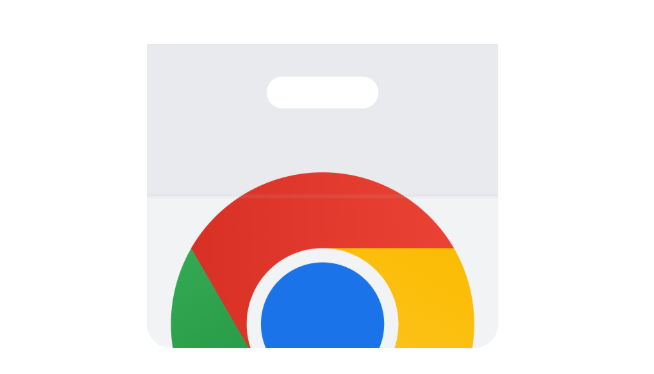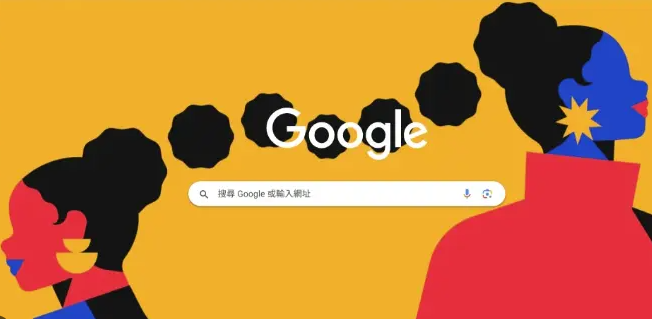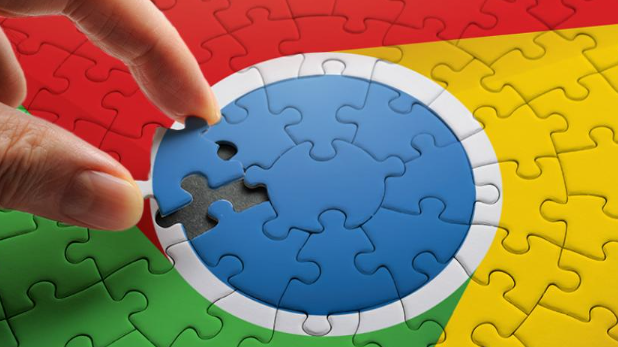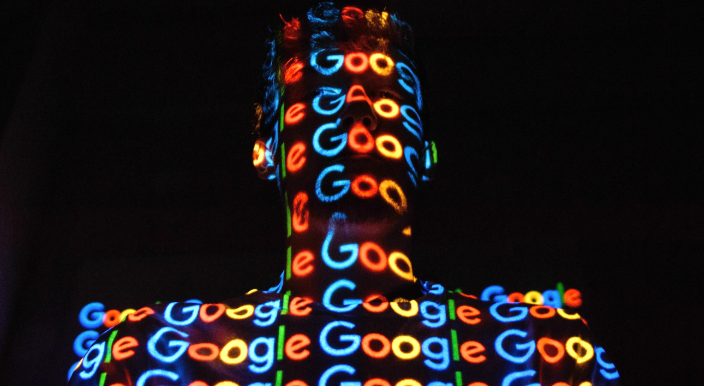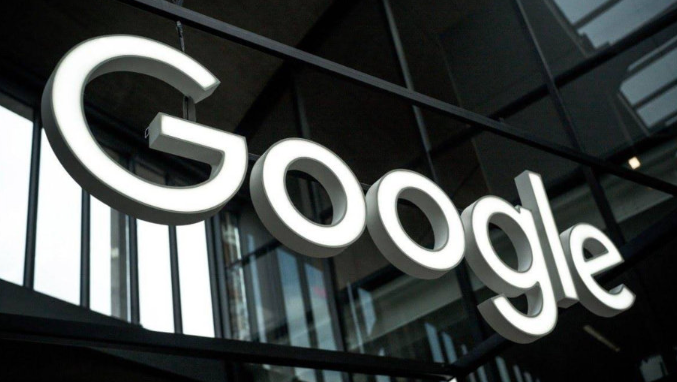教程详情
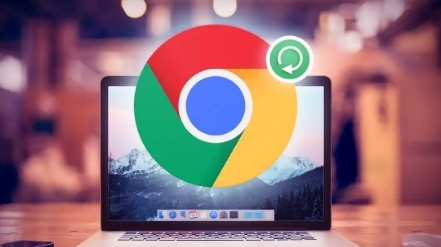
1. 控制网站权限设置
- 进入权限管理页面:点击浏览器右上角三个点→选择“设置”→在左侧菜单点击“隐私与安全”→找到“网站设置”。
- 调整具体权限:
- 摄像头与麦克风:在“媒体”板块→点击“摄像头”或“麦克风”→选择“阻止”或“询问”→防止网站偷偷录制。
- 位置信息:进入“位置”→关闭“允许网站请求位置”→避免广告追踪或地图类网站获取坐标。
- 通知弹出:在“通知”中→勾选“阻止所有网站显示通知”→彻底关闭烦人的弹窗(如新闻推送)。
2. 限制广告与跟踪脚本
- 启用隐私沙盒:在设置→“隐私与安全”→开启“隐私沙盒”功能→拦截第三方cookie→减少广告商对浏览数据的收集。
- 安装广告拦截插件:访问 `https://chrome.google.com/webstore/category/extensions/ads-blockers` →添加“uBlock Origin”→自动屏蔽横幅、弹窗及视频广告→可手动添加需要放行的网站(如支持正版内容的站点)。
3. 管理登录状态与数据同步
- 清除保存的密码:点击右键浏览器锁形图标→选择“密码”→删除不需要的账号信息→防止他人使用你的登录凭证。
- 关闭自动填充:进入设置→“自动填充”→取消勾选“提供自动填充建议”→避免表单数据被本地存储或泄露。
- 退出所有设备登录:访问Google账号管理页面(`https://myaccount.google.com/`)→在“安全”板块→点击“退出所有Web应用”→结束其他设备的会话。
4. 限制扩展程序权限
- 审查已安装的扩展:点击右上角三个点→选择“更多工具”→进入“扩展程序”→逐一检查每个插件的权限声明(如“读取浏览历史”“修改网页内容”)。
- 移除高风险扩展:对不明来源或长时间未更新的插件→点击“删除”→减少潜在的安全漏洞(如恶意挖矿脚本)。
- 启用严格模式:在扩展管理页面→勾选“开发者模式”→手动编辑 `manifest.json` 文件→限制插件仅能访问指定功能(如仅限当前标签页)。
5. 使用无痕模式隔离访问
- 打开无痕窗口:按 `Ctrl+Shift+N` →访问敏感网站(如银行、医疗平台)→自动禁用浏览历史记录和Cookie存储。
- 结合虚拟机使用:在VMware或VirtualBox中安装Linux系统→通过虚拟环境访问高危网站→物理机与浏览器数据完全隔离。
- 自动清理缓存:按 `Ctrl+Shift+Del` →选择“退出时清除浏览数据”→勾选“Cookie及其他网站数据”→避免本地留存访问痕迹。